
Βασικές λειτουργίες αποστολής φαξ
Αυτή η ενότητα περιγράφει τις βασικές διαδικασίες για την αποστολή φαξ.
1
Τοποθετήστε το πρωτότυπο. Τοποθέτηση των Πρωτοτύπων
2
Πατήστε <Φαξ>. Οθόνη <Αρχική>
3
Καθορίστε τον προορισμό στην οθόνη βασικών λειτουργιών φαξ. Οθόνη βασικών λειτουργιών φαξ
Καθορισμός προορισμών από το βιβλίο διευθύνσεων
Καθορισμός προορισμών από τα πλήκτρα μνήμης
Χειροκίνητη καταχώριση προορισμών
Καθορισμός προορισμών σε διακομιστή LDAP

Για να ελέγξετε τις λεπτομερείς πληροφορίες σχετικά με τον προορισμό που καθορίσατε, επιλέξτε τον επιθυμητό προορισμό με το  και το
και το  και πατήστε <Λεπτο- μέρειες>. Για να διαγράψετε έναν προορισμό από τους προορισμούς που καθορίσατε, πατήστε <Διαγρ.Προορ.>.
και πατήστε <Λεπτο- μέρειες>. Για να διαγράψετε έναν προορισμό από τους προορισμούς που καθορίσατε, πατήστε <Διαγρ.Προορ.>.
 και το
και το  και πατήστε <Λεπτο- μέρειες>. Για να διαγράψετε έναν προορισμό από τους προορισμούς που καθορίσατε, πατήστε <Διαγρ.Προορ.>.
και πατήστε <Λεπτο- μέρειες>. Για να διαγράψετε έναν προορισμό από τους προορισμούς που καθορίσατε, πατήστε <Διαγρ.Προορ.>.Μπορείτε να διαγράψετε προορισμούς με το <Λεπτομ> μόνο για προορισμούς που καθορίστηκαν με τη λειτουργία Νέος Προορισμός και για προορισμούς που αποκτήθηκαν μέσω διακομιστή LDAP.
Οι ενδείξεις <ΑΠ ECM>, <Ταχύτητα Αποστολής> και <Υπεραστική Κλήση> δεν εμφανίζονται όταν καθορίζετε έναν προορισμό από το απομακρυσμένο βιβλίο διευθύνσεων.
Εάν ο διακομιστής διαμορφώνει τις πληροφοριακές ρυθμίσεις υπεύθυνου συστήματος, η πιστοποίηση μεταξύ διακομιστή και συσκευής πελάτη πραγματοποιείται κατά τη λήψη του απομακρυσμένου βιβλίου διευθύνσεων/των πλήκτρων μνήμης από τη συσκευή πελάτη. Η πιστοποίηση πραγματοποιείται μέσω αντιστοίχισης του κωδικού υπεύθυνου συστήματος και του κωδικού PIN υπεύθυνου συστήματος που έχουν οριστεί από τον διακομιστή και τη συσκευή πελάτη. Αλλαγή κωδικού και ΡΙΝ του υπεύθυνου συστήματος
Η διαθεσιμότητα του απομακρυσμένου βιβλίου διευθύνσεων/των πλήκτρων μνήμης εξαρτάται από την κατάσταση των πληροφοριακών ρυθμίσεων του υπεύθυνου συστήματος για τον διακομιστή και τη συσκευή πελάτη, όπως απεικονίζεται παρακάτω.
Η διαθεσιμότητα του απομακρυσμένου βιβλίου διευθύνσεων/των πλήκτρων μνήμης εξαρτάται από την κατάσταση των πληροφοριακών ρυθμίσεων του υπεύθυνου συστήματος για τον διακομιστή και τη συσκευή πελάτη, όπως απεικονίζεται παρακάτω.
|
Όταν ο διακομιστής εκτελεί τις πληροφοριακές ρυθμίσεις υπεύθυνου συστήματος
|
Όταν η συσκευή πελάτης εκτελεί τις πληροφοριακές ρυθμίσεις υπεύθυνου συστήματος
|
Αντιστοίχιση του κωδικού υπεύθυνου συστήματος και του κωδικού PIN υπεύθυνου συστήματος για τον διακομιστή και τη συσκευή πελάτη
|
Δυνατότητα χρήσης του απομακρυσμένου βιβλίου διευθύνσεων/πλήκτρου μνήμης
|
|
Εκτελεί
|
Εκτελεί
|
Ταιριάζει
|
Ναι
|
|
Αντιστοίχιση
|
Όχι
|
||
|
Δεν εκτελεί
|
-
|
Όχι
|
|
|
Δεν εκτελεί
|
Εκτελεί
|
-
|
Ναι
|
|
Δεν εκτελεί
|
-
|
Ναι
|
Καθορισμός προορισμών από το βιβλίο διευθύνσεων
1
Πατήστε <Βιβλίο Δ/νσεων>.
2
Επιλέξτε τον προορισμό και πατήστε <OK>.
Εάν οριστεί αριθμός πρόσβασης κατά την αποθήκευση προορισμού, πατήστε <Αρ.Πρόσβασης> και εισαγάγετε τον αριθμό πρόσβασης με τα αριθμητικά πλήκτρα. Ο αντίστοιχος προορισμός εμφανίζεται στο βιβλίο διευθύνσεων:
Για να χρησιμοποιήσετε το απομακρυσμένο βιβλίο διευθύνσεων, πατήστε <Σε Απομακρ. Βιβλ. Δ/νσεων>. Όταν εμφανίζεται το <Αλλαγή Β. Δ/νσεων>, πατήστε <Αλλαγή Β. Δ/νσεων>  <Απομακρυσμένο>.
<Απομακρυσμένο>.
 <Απομακρυσμένο>.
<Απομακρυσμένο>./b_D01088_C.gif)
 Αναδιπλούμενη λίστα τύπου προορισμού
Αναδιπλούμενη λίστα τύπου προορισμού
Πατώντας  και
και εμφανίζονται οι προορισμοί φαξ και οι ομάδες προορισμών αντίστοιχα.
εμφανίζονται οι προορισμοί φαξ και οι ομάδες προορισμών αντίστοιχα.
 και
και εμφανίζονται οι προορισμοί φαξ και οι ομάδες προορισμών αντίστοιχα.
εμφανίζονται οι προορισμοί φαξ και οι ομάδες προορισμών αντίστοιχα. Αναδιπλούμενη λίστα διευθύνσεων
Αναδιπλούμενη λίστα διευθύνσεων
Σας δίνει τη δυνατότητα να εμφανίσετε μια συγκεκριμένη ομάδα προορισμών. Όταν έχετε συνδεθεί στη συσκευή με διαχείριση ατομικής πιστοποίησης, επιλέξτε <ΠροσΛίστα Δνσεων> για να εμφανίσετε το προσωπικό βιβλίο διευθύνσεών σας.
 Αναζήτηση με το πρώτο γράμμα
Αναζήτηση με το πρώτο γράμμα
Σας επιτρέπει να περιορίσετε μια αναζήτηση στο πρώτο γράμμα του ονόματος προορισμού.
 <Αναζήτηση με Όνομα>
<Αναζήτηση με Όνομα>
Σας δίνει τη δυνατότητα να αναζητήσετε έναν προορισμό βάσει ονόματος.

|
|
Δεν επιτρέπεται η αποστολή φαξ αν επιλέξετε ομάδα προορισμού που περιέχει προορισμούς πέραν των προορισμών φαξ.
|

|
|
Οι επιλογές <Αποθ. Νέου Προορισμού>, <Λεπτομέρειες/Τροποποίηση> και <Διαγραφή> στην <Αποθήκευση/Τροποποίηση> στην οθόνη Βιβλίο Δ/νσεων (Τοπικό) μπορούν να χρησιμοποιηθούν για την αποθήκευση νέων προορισμών, τον έλεγχο των λεπτομερειών και την επεξεργασία/διαγραφή προορισμών.
Για να χρησιμοποιήσετε το απομακρυσμένο βιβλίο διευθύνσεων, πρέπει να διαμορφώσετε τις ρυθμίσεις του διακομιστή. Ρυθμίστε το άνοιγμα του απομακρυσμένου βιβλίου διευθύνσεων εξωτερικά στο διακομιστή.
|
Επιστροφή στην αρχή
Καθορισμός προορισμών από τα πλήκτρα μνήμης
1
Πατήστε <Πλήκτρα Μνήμης>.
2
Επιλέξτε το επιθυμητό πλήκτρο μνήμης και πατήστε <OK>.
Για να ορίσετε τον προορισμό με έναν αριθμό πλήκτρου μνήμης (αριθμός μνήμης), πατήστε  και εισαγάγετε τον αριθμό του επιθυμητού πλήκτρου μνήμης.
και εισαγάγετε τον αριθμό του επιθυμητού πλήκτρου μνήμης.
 και εισαγάγετε τον αριθμό του επιθυμητού πλήκτρου μνήμης.
και εισαγάγετε τον αριθμό του επιθυμητού πλήκτρου μνήμης.Για να χρησιμοποιήσετε το απομακρυσμένο βιβλίο διευθύνσεων, πατήστε <Σε Απομακρ. Βιβλ. Δ/νσεων>.
/b_D01090_C.gif)

|
|
Οι προορισμοί που είναι αποθηκευμένοι στα πλήκτρα μνήμης του διακομιστή ενημερώνονται στις ακόλουθες περιπτώσεις:
Όταν αποστέλλεται εργασία φαξ στη συσκευή πελάτη
Όταν πατάτε
 (Επανα- φορά) στη συσκευή πελάτη (Επανα- φορά) στη συσκευή πελάτηΌταν ενεργοποιείται η Αυτόματη Επαναφορά τη συσκευή πελάτη
|
Επιστροφή στην αρχή
Χειροκίνητη καταχώριση προορισμών
Μπορείτε να ορίσετε χειροκίνητα προορισμούς που δεν είναι αποθηκευμένοι στο βιβλίο διευθύνσεων ή σε πλήκτρα μνήμης.
1
Εισαγάγετε έναν αριθμό φαξ με τα αριθμητικά πλήκτρα και πατήστε <OK>.
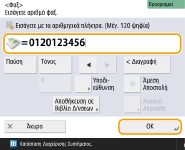
Για να προσθέσετε επιπλέον αριθμό φαξ, επαναλάβετε αυτό το βήμα.
Εάν έχετε συνδέσει τη συσκευή με ιδιωτικό τηλεφωνικό κέντρο (PBX), πατήστε <R> πριν εισάγετε τον προορισμό. Εάν δεν είναι διαθέσιμο το <R> πρέπει να καταχωρίσετε τις ρυθμίσεις του πλήκτρου R. <Ρύθμιση Πλήκτρου R>

Πατήστε <Αποθήκευση σε Βιβλίο Δ/νσεων> για να αποθηκεύσετε τον προορισμό που καθορίσατε. Ορίστε τις απαιτούμενες ρυθμίσεις, και καθορίστε το <Όνομα> και τη λίστα διευθύνσεων από την αναπτυσσόμενη λίστα της λίστας διευθύνσεων. Για πληροφορίες σχετικά με τις ρυθμίσεις, ανατρέξτε στην ενότητα Καταχώριση προορισμών στο Βιβλίο διευθύνσεων.

|
Για αποστολή φαξ στο εξωτερικόΕισαγάγετε τον διεθνή κωδικό πρόσβασης, τον κωδικό της χώρας και τον αριθμό φαξ, με αυτήν τη σειρά. Εάν δεν μπορείτε να συνδεθείτε επιτυχώς με τον προορισμό εξωτερικού, πατήστε <Παύση> για την εισαγωγή παύσης μεταξύ ενός αριθμού και του επόμενου.
Για αποστολή φαξ με ενδοδιεύθυνσηΗ συσκευή υποστηρίζει τη χρήση τυπικών ενδοδιευθύνσεων ITU-T*. Εάν η συσκευή φαξ του παραλήπτη είναι συμβατή με τη χρήση ενδοδιευθύνσεων ITU-T, μπορείτε να ενισχύσετε την εμπιστευτικότητα των εγγράφων που αποστέλλετε χρησιμοποιώντας μια ενδοδιεύθυνση και έναν κωδικό πρόσβασης. Για αποστολή ενός εγγράφου με ενδοδιεύθυνση, εισαγάγετε αριθμό φαξ, πατήστε <Υποδιεύθυνση> ή <Ορισμός Λεπτομερειών> και, στη συνέχεια, εισαγάγετε την ενδοδιεύθυνση και τον κωδικό πρόσβασης.
Το ITU-T είναι ακρωνύμιο του International Telecommunication Union-Telecommunication Standardization Sector και είναι μία ομάδα η οποία κάνει συστάσεις για την προτυποποίηση των τηλεπικοινωνιών σε παγκόσμιο επίπεδο.
|
Επιστροφή στην αρχή
Καθορισμός προορισμών σε διακομιστή LDAP
Μπορείτε να αναζητήσετε και να καθορίσετε προορισμούς που είναι αποθηκευμένοι στον διακομιστή LDAP.
1
Πατήστε <Βιβλίο Δ/νσεων>.
2
Πατήστε <Σε Διακομιστή LDAP>.
Όταν εμφανίζεται το <Αλλαγή Β. Δ/νσεων>, πατήστε <Αλλαγή Β. Δ/νσεων>  <Διακομιστής LDAP>.
<Διακομιστής LDAP>.
 <Διακομιστής LDAP>.
<Διακομιστής LDAP>.Εάν εμφανιστεί η οθόνη εισαγωγής κωδικού πρόσβασης δικτύου, εισαγάγετε το όνομα χρήστη και τον κωδικό πρόσβασης και πατήστε <OK>.
3
Κατά την αναζήτηση προορισμών στον διακομιστή LDAP, πατήστε <Αναζήτηση με Όνομα> ή <Αναζ.βάσει Κριτηρίων>.
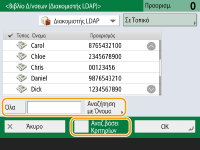
 Κατά την αναζήτηση με βάση το όνομα
Κατά την αναζήτηση με βάση το όνομα
Πατήστε <Αναζήτηση με Όνομα>  εισαγάγετε το κείμενο προς αναζήτηση
εισαγάγετε το κείμενο προς αναζήτηση  και πατήστε <OK>.
και πατήστε <OK>.
 εισαγάγετε το κείμενο προς αναζήτηση
εισαγάγετε το κείμενο προς αναζήτηση  και πατήστε <OK>.
και πατήστε <OK>.
Κατά την «Αναζήτηση βάσει ονόματος», μπορείτε να καθορίσετε χαρακτηριστικά ενός προορισμού του διακομιστή LDAP. <Ρυθμ.για Αναζ.βάσειΟνόμ.κατά τη Χρήση Διακομ.LDAP>
 Κατά την αναζήτηση με βάση τις ρυθμίσεις
Κατά την αναζήτηση με βάση τις ρυθμίσεις
Πατήστε <Αναζ.βάσει Κριτηρίων>, καθορίστε τις ρυθμίσεις αναζήτησης στη οθόνη και πατήστε <Έναρξη Αναζήτ.>.
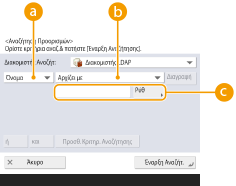
 Κατηγορίες κριτηρίων αναζήτησης
Κατηγορίες κριτηρίων αναζήτησης
Επιλέξτε ένα κριτήριο για την αναζήτηση προορισμών με βάση το όνομα, τον αριθμό φαξ, το όνομα οργανισμού και την οργανωτική μονάδα (όνομα τμήματος κ.λπ.)
 Ρυθμίσεις αναζήτησης
Ρυθμίσεις αναζήτησης
Επιλέξτε μια ρύθμιση αναζήτησης, όπως ένα όνομα προορισμού που περιέχει το όνομα «John» και ένα όνομα τμήματος που ξεκινάει με τον όρο «Ανάπτυξη».
 Χαρακτήρες αναζήτησης
Χαρακτήρες αναζήτησης
Πατήστε <Ρύθμιση> και εισαγάγετε τους χαρακτήρες της ρύθμισης αναζήτησης.

Αναζήτηση με πολλαπλές ρυθμίσεις
Μπορείτε να αναζητείτε προορισμούς με πολλαπλές ρυθμίσεις. Καθορίστε την πρώτη ρύθμιση αναζήτησης, πατήστε <Προσθ. Κριτηρ. Αναζήτησης> και, στη συνέχεια, επιλέξτε το <ή> ή το <και> για την επόμενη ρύθμιση.
Αλλαγή ρυθμίσεων και νέα αναζήτηση
Πατήστε <Δια- γραφή> για να διαγράψετε τις ρυθμίσεις που καθορίσατε και καθορίστε ξανά τις ρυθμίσεις.
4
Επιλέξτε τον προορισμό και πατήστε <OK>.
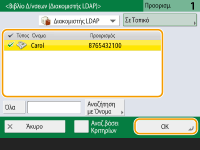
Επιστροφή στην αρχή
4
Καθορίστε τις ρυθμίσεις σάρωσης, όπως απαιτείται.
Καθορισμός του τρόπου σάρωσης πρωτοτύπων
Προσαρμογή ποιότητας εικόνας
Διαγραφή σκούρων περιθωρίων (Διαγραφή πλαισίου)
Καθορισμός του τρόπου σάρωσης πρωτοτύπων
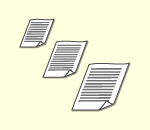
|
Εάν σαρώνετε πρωτότυπα ελεύθερου μεγέθους/υψηλής διαφάνειας ή αν λείπει η άκρη της εικόνας κατά τη σάρωση, πρέπει να ορίσετε χειροκίνητα το μέγεθος σάρωσης.
Καθορισμός του μεγέθους σάρωσης πρωτοτύπων
|
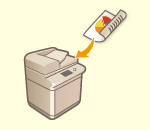
|
Η συσκευή μπορεί να σαρώσει αυτόματα την μπροστινή και την πίσω πλευρά ενός πρωτοτύπου.
Σάρωση και των δύο πλευρών των πρωτοτύπων
|
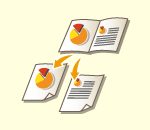
|
Μπορείτε να σαρώσετε δύο αντικριστές σελίδες ενός βιβλίου ή περιοδικού σε ξεχωριστές σελίδες με μία λειτουργία.
Σάρωση αντικριστής σελίδας και αποστολή με φαξ σε δύο ξεχωριστές σελίδες
|
Καθορισμός του μεγέθους σάρωσης πρωτοτύπων
1
Πατήστε το κουμπί ρύθμισης του μεγέθους σάρωσης.
/b_D01096_1_C.gif)
2
Επιλέξτε το μέγεθος σάρωσης και πατήστε <OK>.
Για να ορίσετε την λειτουργία αυτόματης αναγνώρισης του μεγέθους πρωτοτύπου, επιλέξτε <Αυτ.>.
 Σάρωση πρωτοτύπου ελεύθερου μεγέθους
Σάρωση πρωτοτύπου ελεύθερου μεγέθους
Τοποθετήστε το πρωτότυπο στον τροφοδότη και επιλέξτε <Ελεύθερο Μέγεθος>.
 Καθορισμός των τιμών μεγέθους της σάρωσης
Καθορισμός των τιμών μεγέθους της σάρωσης
Τοποθετήστε το πρωτότυπο στην επιφάνεια σάρωσης/στον τροφοδότη, επιλέξτε <Ειδικό> και εισαγάγετε το μήκος και το πλάτος του πρωτοτύπου.

Όταν έχει οριστεί ένα μέγεθος σάρωσης μικρότερο από το ελάχιστο μέγεθος που μπορεί να σαρωθεί με τον τροφοδότη, η σάρωση δεν μπορεί να πραγματοποιηθεί με τον τροφοδότη. Για πληροφορίες σχετικά με τα μεγέθη εγγράφων που μπορούν να σαρωθούν με τον τροφοδότη, ανατρέξτε στην ενότητα Τροφοδότης διπλής διέλευσης 2 όψεων.
 Σάρωση μεγάλου εγγράφου
Σάρωση μεγάλου εγγράφου
Τοποθετήστε το πρωτότυπο στον τροφοδότη και επιλέξτε <Μακρύ Πρωτότ.>.

|
Καταχώριση του μεγέθους σάρωσηςΑν καθορίζετε συχνά το μέγεθος σάρωσης με τις ίδιες τιμές, αποθηκεύστε το μέγεθος στο <Ειδικό>
 <Αποθήκευση Μεγέθους> για να ανακαλείτε γρήγορα τη ρύθμιση για μεγαλύτερη ευκολία. <Αποθήκευση Μεγέθους> για να ανακαλείτε γρήγορα τη ρύθμιση για μεγαλύτερη ευκολία. |
Επιστροφή στην αρχή
Σάρωση και των δύο πλευρών των πρωτοτύπων
Τοποθετήστε το πρωτότυπο στον τροφοδότη. Τοποθετήστε οριζόντια τα πρωτότυπα με οριζόντιο προσανατολισμό.
1
Πατήστε <Επιλογές>  <Ρυθμίσ. Πρωτοτ. 2-Όψεων>.
<Ρυθμίσ. Πρωτοτ. 2-Όψεων>.
 <Ρυθμίσ. Πρωτοτ. 2-Όψεων>.
<Ρυθμίσ. Πρωτοτ. 2-Όψεων>.2
Επιλέξτε <Τύπος Βιβλίου> ή <Τύπος Ημερολογίου> και πατήστε <OK>.
Επιλέξτε <Τύπος Βιβλίου> για πρωτότυπα, των οποίων οι εικόνες στην μπροστινή και την πίσω πλευρά δείχνουν προς την ίδια κατεύθυνση, ή <Τύπος Ημερολογίου> για πρωτότυπα, των οποίων οι εικόνες στην μπροστινή και την πίσω πλευρά δείχνουν προς την αντίθετη κατεύθυνση.
3
Πατήστε <Κλείσιμο>.
Επιστροφή στην αρχή
Σάρωση αντικριστής σελίδας και αποστολή με φαξ σε δύο ξεχωριστές σελίδες

|
|
Κατά τη σάρωση αντικριστών σελίδων βιβλίου ή δεμένου πρωτοτύπου, τοποθετήστε το πρωτότυπο στην επιφάνεια σάρωσης. Τοποθετήστε το με την εκτυπωμένη όψη προς τα κάτω και ευθυγραμμίστε τη γωνία του με την επάνω αριστερή γωνία της επιφάνειας σάρωσης, όπως απεικονίζεται παρακάτω.
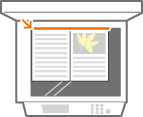
|
1
Πατήστε <Επιλογές>  <Βιβλίο
<Βιβλίο  2 Σελίδες>.
2 Σελίδες>.
 <Βιβλίο
<Βιβλίο 2
Πατήστε <Κλείσιμο>.
Επιστροφή στην αρχή
Προσαρμογή ποιότητας εικόνας
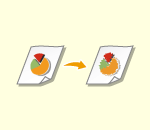
|
Μπορείτε να επιλέξετε την ανάλυση που είναι κατάλληλη για τον τύπο του πρωτοτύπου σας. Όσο υψηλότερη είναι η ανάλυση τόσο πιο ευκρινής είναι η εικόνα, αλλά και τόσο περισσότερο διαρκεί η αποστολή της.
Επιλογή ανάλυσης
|
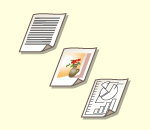
|
Ο καθορισμός του τύπου εγγράφου, όπως τα έγγραφα που περιέχουν μόνο χαρακτήρες ή τα περιοδικά με φωτογραφίες, σας δίνει τη δυνατότητα αποστολής αντιγράφων με τη βέλτιστη ποιότητα εικόνας.
Επιλογή του τύπου εγγράφου
|
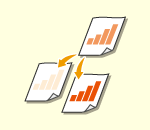
|
Μπορείτε να προσαρμόσετε την πυκνότητα όλου του πρωτοτύπου. Για παράδειγμα, αν αυξήσετε την πυκνότητα, θα μπορείτε να διαβάζετε με ευκολία τους χαρακτήρες μικρού μεγέθους που έχουν γραφτεί με μολύβι.
Προσαρμογή της πυκνότητας όλου του πρωτοτύπου
|
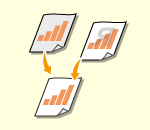
|
Μπορείτε να προσαρμόσετε την πυκνότητα του φόντου. Μπορείτε να αποστέλλετε καθαρά αντίγραφα πρωτοτύπων με έγχρωμο φόντο ή μικρό πάχος, όπως εφημερίδες, των οποίων οι χαρακτήρες και οι εικόνες στην πίσω πλευρά είναι διαφανείς.
Προσαρμογή της πυκνότητας του φόντου
|
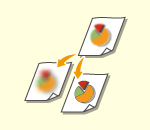
|
Μπορείτε να σαρώσετε την εικόνα με καθαρά περιγράμματα και γραμμές αυξάνοντας την ευκρίνεια, ή να κάνετε πιο ήπια την εικόνα μειώνοντας την ευκρίνεια. Χρησιμοποιήστε αυτήν τη λειτουργία όταν θέλετε να αυξήσετε την ευκρίνεια θολού κειμένου και διαγραμμάτων ή να μειώσετε το μουαρέ (ριγέ, κυματοειδές μοτίβο) για να κάνετε πιο ήπια την τελική εικόνα.
Ρύθμιση ευκρίνειας (Ευκρίνεια)
|
Επιλογή ανάλυσης
1
Πατήστε το κουμπί ρύθμισης της ανάλυσης.
/b_D01099_1_C.gif)
2
Επιλέξτε ανάλυση και πατήστε <OK>.
Η χαμηλότερη ανάλυση είναι κατάλληλη για πρωτότυπα που περιέχουν μόνο κείμενο, ενώ η υψηλότερη ανάλυση είναι κατάλληλη για πρωτότυπα που περιέχουν φωτογραφίες. Όσο υψηλότερη είναι η ανάλυση, τόσο πιο λεπτομερώς μπορείτε να σαρώσετε τα πρωτότυπα.

Όταν ορίζεται ανάλυση υψηλότερη από 200 dpi x 400 dpi, ακόμη και αν το <Προτερ.Ταχύτητας/Ποιότητας Εικόνας για Α&Μ Σάρωση> έχει ρυθμιστεί στο <Προτεραιότητα Ποιότητας>, η ρύθμιση δεν ενεργοποιείται.
Επιστροφή στην αρχή
1
Πατήστε <Επιλογές>  <Τύπος Πρωτοτύπου>.
<Τύπος Πρωτοτύπου>.
 <Τύπος Πρωτοτύπου>.
<Τύπος Πρωτοτύπου>.2
Επιλέξτε τον τύπο εγγράφου και πατήστε <OK>.
Για την προσαρμογή του επιπέδου προτεραιότητας κατά την επεξεργασία κειμένου/φωτογραφίας, πατήστε <Ρύθμιση Επιπέδου>  επιλέξτε <Προτεραιότ.Κειμένου> ή <Προτεραιότ.Φωτογραφίας>.
επιλέξτε <Προτεραιότ.Κειμένου> ή <Προτεραιότ.Φωτογραφίας>.
 επιλέξτε <Προτεραιότ.Κειμένου> ή <Προτεραιότ.Φωτογραφίας>.
επιλέξτε <Προτεραιότ.Κειμένου> ή <Προτεραιότ.Φωτογραφίας>.3
Πατήστε <Κλείσιμο>.
Επιστροφή στην αρχή
Προσαρμογή της πυκνότητας όλου του πρωτοτύπου
1
Πατήστε <Επιλογές>  <Πυκνότητα>.
<Πυκνότητα>.
 <Πυκνότητα>.
<Πυκνότητα>.2
Ρυθμίστε την πυκνότητα και πατήστε <OK>.
Πατήστε  για να μειώσετε την πυκνότητα. Πατήστε
για να μειώσετε την πυκνότητα. Πατήστε  για να αυξήσετε την πυκνότητα.
για να αυξήσετε την πυκνότητα.
 για να μειώσετε την πυκνότητα. Πατήστε
για να μειώσετε την πυκνότητα. Πατήστε  για να αυξήσετε την πυκνότητα.
για να αυξήσετε την πυκνότητα.3
Πατήστε <Κλείσιμο>.
Επιστροφή στην αρχή
Προσαρμογή της πυκνότητας του φόντου
1
Πατήστε <Επιλογές>  <Πυκνότητα>.
<Πυκνότητα>.
 <Πυκνότητα>.
<Πυκνότητα>.2
Πατήστε <Ρύθμιση> στο <Πυκνότητα Φόντου>.
Για να προσαρμόσετε το φόντο αυτόματα, πατήστε <Αυτ.> και συνεχίστε στο βήμα 4.
3
Ρυθμίστε την πυκνότητα και πατήστε <OK>.
Εάν πατήσετε <->, θα μειώσετε την πυκνότητα σε όλο το φόντο. Εάν πατήσετε <+>, θα αυξήσετε την πυκνότητα σε όλο το φόντο.

Ανάλογα με τον χρώμα των πρωτοτύπων, κάποια σημεία εκτός του φόντου ενδέχεται να επηρεαστούν.
4
Πατήστε <OK>  <Κλείσιμο>.
<Κλείσιμο>.
 <Κλείσιμο>.
<Κλείσιμο>.Επιστροφή στην αρχή
Ρύθμιση ευκρίνειας (Ευκρίνεια)

Η τιμή του <Όξυνση> δεν είναι έγκυρη όταν ικανοποιούνται όλες οι παρακάτω συνθήκες. Η ρύθμιση φαίνεται στην εικόνα που εμφανίζεται για το <Προεπι- σκόπηση>, αλλά όχι στην εικόνα που σαρώσατε.
<Τύπος Πρωτοτύπου>: <Κείμενο>
<Ανάλυση>: <200x100 dpi (Κανονική)>
1
Πατήστε <Επιλογές>  <Όξυνση>.
<Όξυνση>.
 <Όξυνση>.
<Όξυνση>.2
Ρυθμίστε την ευκρίνεια και πατήστε <OK>.
Για να αυξήσετε την ευκρίνεια θολού κειμένου, ρυθμίστε το στοιχείο ελέγχου στο <Υψηλή Τιμή>.
Για να μειώσετε το μουαρέ κατά τη σάρωση πρωτοτύπων που περιέχουν εκτυπωμένες φωτογραφίες, όπως περιοδικά ή φυλλάδια, ρυθμίστε το στοιχείο ελέγχου στο <Χαμηλή Τιμή>.
3
Πατήστε <Κλείσιμο>.
Επιστροφή στην αρχή
Διαγραφή σκούρων περιθωρίων (Διαγραφή πλαισίου)
Όταν σαρώνετε πρωτότυπα που έχουν μικρότερο μέγεθος από το μέγεθος σάρωσης, ενδέχεται να εμφανιστούν περιμετρικές γραμμές των πρωτοτύπων στην εικόνα που σαρώσατε. Όταν σαρώνετε χοντρά βιβλία, ενδέχεται να εμφανιστούν σκούρα περιγράμματα. Αυτή η λειτουργία σας δίνει τη δυνατότητα να διαγράψετε αυτές τις περιμετρικές γραμμές και τα σκούρα περιγράμματα. Μπορείτε επίσης να ρυθμίσετε τη συσκευή ώστε να μην αντιγράψει τυχόν διάτρηση των πρωτοτύπων.

|
|
Τοποθετήστε το πρωτότυπο με διάτρηση στην επιφάνεια σάρωσης. Εάν το τοποθετήσετε στον τροφοδότη, ενδέχεται να προκληθεί ζημιά.
|
1
Πατήστε <Επιλογές>  <Διαγραφή Πλαισίου>.
<Διαγραφή Πλαισίου>.
 <Διαγραφή Πλαισίου>.
<Διαγραφή Πλαισίου>.2
Επιλέξτε τον τύπο και το πλάτος διαγραφής.
 Διαγραφή των πλαισίων των εγγράφων
Διαγραφή των πλαισίων των εγγράφων
|
1
|
Πατήστε <Δγρ Πλαισίου Πρωτοτύπου> και, στη συνέχεια, ελέγξτε το<Μέγεθος Πρωτοτ>.
/b_D01111_C.gif)
Εάν το μέγεθος που εμφανίζεται στο <Μέγεθος Πρωτοτ> διαφέρει από το μέγεθος του πρωτοτύπου, πατήστε <Αλλαγή> για να επιλέξετε το μέγεθος. Μπορείτε να χρησιμοποιείτε την κατάσταση διαγραφής πλαισίου πρωτοτύπου μόνο για τα μεγέθη πρωτοτύπων που εμφανίζονται στην οθόνη αφής.
|
|
2
|
Πατήστε <Επόμενο>.
|
|
3
|
Εισαγάγετε το πλάτος του πλαισίου προς διαγραφή.
|
 Διαγραφή μαύρων περιγραμμάτων στα αντίγραφα από βιβλία
Διαγραφή μαύρων περιγραμμάτων στα αντίγραφα από βιβλία
Μπορείτε να διαγράψετε το σκούρο περίγραμμα και τις γραμμές που εμφανίζονται στο κέντρο της εικόνας του πρωτοτύπου όταν σαρώνετε τις αντικριστές σελίδες ενός βιβλίου.
|
1
|
Πατήστε <Δγρ Πλαισίου Βιβλίου> και, στη συνέχεια, ελέγξτε το<Μέγεθος Πρωτοτ>.
/b_D01113_C.gif)
Εάν το μέγεθος που εμφανίζεται στο <Μέγεθος Πρωτοτ> διαφέρει από το μέγεθος του βιβλίου, πατήστε <Αλλαγή> για να επιλέξετε το μέγεθος. Μπορείτε να χρησιμοποιείτε την κατάσταση διαγραφής πλαισίου βιβλίου μόνο για τα μεγέθη που εμφανίζονται στην οθόνη αφής.
|
|
2
|
Πατήστε <Επόμενο>.
|
|
3
|
Πατήστε <Κέντρο> ή <Άκρα> και εισαγάγετε το εκάστοτε πλάτος διαγραφής.
|
 Διαγραφή της διάτρησης στα αντίγραφα των εγγράφων
Διαγραφή της διάτρησης στα αντίγραφα των εγγράφων
|
1
|
Πατήστε <Δγρ Οπών Βιβλιοδεσίας>.
/b_D01115_C.gif)
|
|
2
|
Πατήστε <Επόμενο>.
|
|
3
|
Εισαγάγετε το πλάτος διαγραφής.
|

|
|
Εάν θέλετε να ρυθμίσετε το πλάτος για κάθε περίγραμμα ξεχωριστά, πατήστε <Δγρ Πλαισίου Πρωτοτύπου> ή <Δγρ Πλαισίου Βιβλίου>
 <Επόμενο> <Επόμενο>  <Ανεξάρτητη Ρύθμιση> <Ανεξάρτητη Ρύθμιση>  και εισαγάγετε τα πλάτη διαγραφής. και εισαγάγετε τα πλάτη διαγραφής.Όταν χρησιμοποιείτε το <Δγρ Οπών Βιβλιοδεσίας>, τα περιγράμματα που δεν επιλέξατε θα διαγραφούν και αυτά κατά 4 mm.
|
3
Πατήστε <OK>  <Κλείσιμο>.
<Κλείσιμο>.
 <Κλείσιμο>.
<Κλείσιμο>.Επιστροφή στην αρχή
5
Πατήστε  (Έναρξη).
(Έναρξη).
 (Έναρξη).
(Έναρξη).Τα πρωτότυπα σαρώνονται και ξεκινάει η αποστολή.
Για να ακυρώσετε τη σάρωση, πατήστε <Άκυρο> ή  (Διακοπή)
(Διακοπή)  <Ναι>.
<Ναι>.
 (Διακοπή)
(Διακοπή)  <Ναι>.
<Ναι>. Όταν εμφανίζεται το μήνυμα <Πατήστε [Έναρξη] για σάρωση επόμενου πρωτοτύπου.>
Όταν εμφανίζεται το μήνυμα <Πατήστε [Έναρξη] για σάρωση επόμενου πρωτοτύπου.> 
Τοποθετήστε το επόμενο πρωτότυπο προς σάρωση και πατήστε  (Έναρξη). Όταν ολοκληρωθεί η σάρωση όλων των πρωτοτύπων, πατήστε <Έναρξη Αποστολής> για να αποστείλετε το φαξ.
(Έναρξη). Όταν ολοκληρωθεί η σάρωση όλων των πρωτοτύπων, πατήστε <Έναρξη Αποστολής> για να αποστείλετε το φαξ.
 (Έναρξη). Όταν ολοκληρωθεί η σάρωση όλων των πρωτοτύπων, πατήστε <Έναρξη Αποστολής> για να αποστείλετε το φαξ.
(Έναρξη). Όταν ολοκληρωθεί η σάρωση όλων των πρωτοτύπων, πατήστε <Έναρξη Αποστολής> για να αποστείλετε το φαξ.Για ακύρωση της αποστολής, δείτε την ενότητα Ακύρωση της Αποστολής Φαξ.

|
Έλεγχος του συνολικού αριθμού των καθορισμένων προορισμώνΟ συνολικός αριθμός προορισμών που καθορίσατε εμφανίζεται στην επάνω δεξιά περιοχή της οθόνης. Αυτό σας δίνει τη δυνατότητα να ελέγξετε ότι ο αριθμός των προορισμών είναι σωστός πριν από την αποστολή.
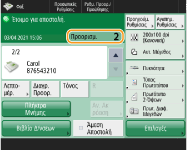
Αποστολή με τις πληροφορίες αποστολέαΜπορείτε να πραγματοποιείτε αποστολή με τις πληροφορίες και τον αριθμό φαξ του αποστολέα. <Ταυτότητα Τερματικού ΑΠ>
Για να ελέγξετε τις καταστάσεις για απεσταλμένα έγγραφαΣτην οθόνη <ΈλεγχοςΚατάστ>, μπορείτε να ελέγξετε τις καταστάσεις για απεσταλμένα έγγραφα. Αυτή η οθόνη σάς δίνει τη δυνατότητα να αποστείλετε ξανά τα φαξ ή να ακυρώσετε την αποστολή αφού ελέγξετε τις καταστάσεις. Έλεγχος κατάστασης και ημερολογίου για απεσταλμένα και παραληφθέντα έγγραφα
Όταν το <Εμφάν. Ειδοποίησης Κατά την Αποδοχή της Εργασίας> έχει ρυθμιστεί στο <On>, η ένδειξη <ΈλεγχοςΚατάστ> εμφανίζεται στην ακόλουθη οθόνη μετά τη λήψη μιας απεσταλμένης εργασίας. <Εμφάν. Ειδοποίησης Κατά την Αποδοχή της Εργασίας>
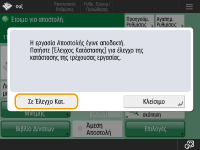
Όταν παρουσιαστεί σφάλμα αποστολής επειδή η γραμμή του παραλήπτη είναι απασχολημένηΗ συσκευή πραγματοποιεί αυτόματη επανάκληση μετά από ένα ορισμένο χρονικό διάστημα. Μπορείτε να αλλάξετε ρυθμίσεις όπως τον αριθμό επανακλήσεων της συσκευής, καθώς και το διάστημα που θα μεσολαβήσει μεταξύ των επανακλήσεων. <Αυτ. Επανάκληση>
Για να εκτυπώσετε την αναφορά αποτελεσμάτων της αποστολήςΣτην οθόνη βασικών λειτουργιών φαξ, αν πατήσετε <Επιλογές>
 <Αναφορά Αποτε- λέσματος ΑΠ> θα έχετε τη δυνατότητα αυτόματης εκτύπωσης της αναφοράς αποτελεσμάτων της αποστολής. <Αναφορά Αποτε- λέσματος ΑΠ> θα έχετε τη δυνατότητα αυτόματης εκτύπωσης της αναφοράς αποτελεσμάτων της αποστολής.Για να ρυθμίσετε αυτήν τη λειτουργία για κάθε εργασία από το <Επιλογές>, πρέπει να επιλέξετε <Μόνο για Σφάλματα> ή <Off> στο <Αναφορά Αποτε- λέσματος ΑΠ> και, στη συνέχεια, να ρυθμίσετε το <Επιτρέπεται Εκτύπωση από Επιλογές> σε <On>.
Όταν οι φωτογραφίες στην απεσταλμένη εικόνα είναι πολύ σκούρες ή φωτεινές, τα χρώματα στο φόντο των έγχρωμων πρωτότυπων δεν μπορούν να αφαιρεθούνΗ ποιότητα της απεσταλμένης εικόνας μπορεί να βελτιωθεί εάν πληρούνται οι ακόλουθες προϋποθέσεις/ρυθμίσεις.
Τύπος εργασίας: Φαξ (Αποστολή μέσω μνήμης) ή Σάρωση και Αποστολή (Φαξ/I-Φαξ)
<ΕπιλογήΧρώματος>: <Άσπρο & Μαύρο> (Σάρωση και Αποστολή)
<Τύπος Πρωτοτύπου>: <Κείμενο>
<Πυκνότητα>
 <Πυκνότητα Φόντου>: <Αυτ.> <Πυκνότητα Φόντου>: <Αυτ.><Ανάλυση>: 200 dpi x 400 dpi, 300 dpi x 300 dpi*, 400 dpi x 400 dpi, ή 600 dpi x 600 dpi*
*Μπορεί να ρυθμιστεί για σάρωση και αποστολή
<Προτερ.Ταχύτητας/Ποιότητας Εικόνας για Α&Μ Σάρωση>
 Εργασίες Αποστολής Φαξ/I-Φαξ: <Προτεραιότ.Ποιότητας> (<Προτερ.Ταχύτητας/Ποιότητας Εικόνας για Α&Μ Σάρωση>) Εργασίες Αποστολής Φαξ/I-Φαξ: <Προτεραιότ.Ποιότητας> (<Προτερ.Ταχύτητας/Ποιότητας Εικόνας για Α&Μ Σάρωση>)Όταν καθορίζονται πολλαπλές τηλεφωνικές γραμμέςΈχετε τη δυνατότητα να επιλέξετε την τηλεφωνική γραμμή που θα χρησιμοποιείται για την αποστολή φαξ, πατώντας το <Επιλογές>
 <Επιλογή Γραμμής>. Για οδηγίες σχετικά με τον καθορισμό ρυθμίσεων γραμμής φαξ, δείτε την ενότητα Ρυθμίσεις γραμμής φαξ. <Επιλογή Γραμμής>. Για οδηγίες σχετικά με τον καθορισμό ρυθμίσεων γραμμής φαξ, δείτε την ενότητα Ρυθμίσεις γραμμής φαξ. |

|
Αποθήκευση αντιγράφου απεσταλμένου εγγράφουΜπορείτε να ρυθμίσετε τη συσκευή για την αυτόματη αποθήκευση αντιγράφου ενός απεσταλμένου εγγράφου σε έναν διακομιστή αρχείων. Το αντίγραφο μετατρέπεται σε ηλεκτρικό αρχείο, όπως το PDF και αποθηκεύεται, δίνοντάς σας τη δυνατότητα να ελέγχετε εύκολα το περιεχόμενο του από τον υπολογιστή σας. Αποθήκευση αντιγράφου απεσταλμένου εγγράφου
Επιλογή του ονόματος αποστολέαΣτην οθόνη βασικών λειτουργιών φαξ, αν πατήσετε <Επιλογές>
 <Όνομα Αποστολέα (TTI)> έχετε τη δυνατότητα επιλογής ονόματος από μια λίστα αποθηκευμένων ονομάτων αποστολέα, το οποίο θα συμπεριλάβετε στις πληροφορίες αποστολέα. <Αποθήκευση Ονόματος Αποστολέα (TTI)> <Όνομα Αποστολέα (TTI)> έχετε τη δυνατότητα επιλογής ονόματος από μια λίστα αποθηκευμένων ονομάτων αποστολέα, το οποίο θα συμπεριλάβετε στις πληροφορίες αποστολέα. <Αποθήκευση Ονόματος Αποστολέα (TTI)>Εάν συνδέεστε χρησιμοποιώντας πιστοποίηση χρήστη, το όνομα σύνδεσης εμφανίζεται στη θέση <100> της οθόνης Ονόματα Αποστολέων (TTI).
Έλεγχος των σαρωμένων εικόνων πριν από την αποστολήΜπορείτε να ελέγχετε τις σαρωμένες εικόνες στην οθόνη προεπισκόπησης πριν από την αποστολή. Έλεγχος των σαρωμένων εικόνων πριν από την αποστολή (Προεπισκόπηση)
Καταχώριση των ρυθμίσεων που χρησιμοποιούνται πιο συχνάΜπορείτε να συνδυάσετε τους προορισμούς και τις ρυθμίσεις σάρωσης που χρησιμοποιούνται πιο συχνά σε ένα κουμπί της συσκευής για μελλοντική χρήση. Πατώντας το εν λόγω κουμπί κατά τη σάρωση πρωτοτύπων, μπορείτε να ολοκληρώσετε γρήγορα τις ρυθμίσεις σας. Αποθήκευση συνδυασμού των συχνά χρησιμοποιούμενων λειτουργιών
|